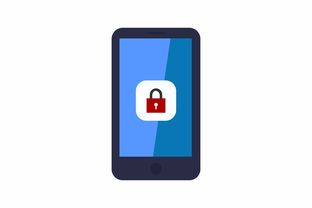
#手机软件传输至电脑,全面指南与实用技巧简介
在数字化时代,我们经常需要将手机上的应用或文件传输到电脑上,无论是为了备份、分享还是进一步处理,本文将为您提供一个全面的指南,介绍如何将手机软件安全、高效地传输到电脑中。
随着智能手机的普及,我们越来越依赖手机来完成日常工作和娱乐活动,有时候我们需要将手机上的应用或文件转移到电脑上,以便进行更深入的操作或存储,本文将详细介绍几种常用的方法,帮助您轻松实现手机软件与电脑之间的传输。
方法一:使用数据线
1、准备工具:您需要一根适用于您手机和电脑的数据线,大多数现代智能手机都使用USB Type-C或Lightning接口,而电脑则通常配备USB Type-A接口。
2、连接设备:将数据线的一端连接到手机,另一端连接到电脑的USB端口。
3、文件传输:在手机上,允许电脑访问手机文件,这通常需要在手机的通知栏中点击“文件传输”或类似的选项,在电脑上,打开“我的电脑”或“此电脑”,找到您的手机设备,然后双击打开,您就可以浏览和复制手机中的文件了。
4、注意事项:确保在传输过程中不要断开连接,以免造成数据损坏。
方法二:使用云服务
1、选择云服务:市面上有许多云服务提供商,如Google Drive、Dropbox、OneDrive等,选择一个您信任的服务,并在手机和电脑上都安装相应的应用程序。
2、上传文件:在手机上,打开云服务应用,选择您想要传输的文件,然后上传到云端。
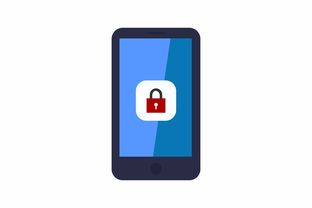
3、下载文件:在电脑上,登录相同的云服务账户,找到已上传的文件并下载到本地。
4、优点:这种方法不受设备限制,只要您有网络连接,就可以随时随地访问您的文件。
方法三:使用无线传输工具
1、选择工具:市面上有许多无线传输工具,如AirDroid、Xender等,这些工具允许您在没有数据线的情况下,通过Wi-Fi网络将文件从手机传输到电脑。
2、安装应用:在手机和电脑上安装相同的无线传输工具,并确保它们都连接到同一个Wi-Fi网络。
3、传输文件:在手机应用中选择您想要传输的文件,然后选择电脑作为接收设备,在电脑上,接受文件并保存到指定位置。
4、优点:无线传输工具通常操作简单,且不需要物理连接,更加方便。

方法四:使用第三方软件
1、选择软件:有些第三方软件,如iTools、iMazing等,专门用于在iOS设备和电脑之间传输文件。
2、安装软件:在电脑上安装这些软件,并按照指示连接您的手机。
3、管理文件:使用这些软件,您可以像管理电脑文件一样管理手机文件,包括安装、卸载应用,以及传输文件。
4、注意事项:使用第三方软件时,务必从官方网站下载,以避免潜在的安全风险。
方法五:使用电子邮件
1、发送邮件:在手机上,将文件作为附件发送到您的电子邮件地址。
2、接收邮件:在电脑上登录相同的电子邮件账户,下载附件。

3、优点:这是一种简单且无需额外软件的方法,适用于小文件传输。
将手机软件传输到电脑的方法多种多样,每种方法都有其适用场景和优缺点,选择合适的方法,可以大大提高您的工作效率,无论是通过数据线、云服务、无线传输工具、第三方软件还是电子邮件,只要您按照正确的步骤操作,都可以轻松实现手机与电脑之间的文件传输。
在实际操作中,您可能需要根据文件的大小、传输速度的需求以及设备的兼容性来选择最合适的方法,希望本文能为您提供实用的指导,帮助您更高效地管理手机和电脑之间的数据传输。








